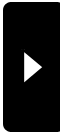■お気に入り
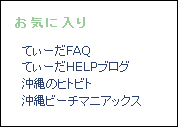
あなたのブログのサイドバーに表示するお気に入りのブログやサイトを追加します。
「お気に入り」は「サイドバーの設定」でブログのサイドバーに表示することができます。
サイドバーの設定はこちら⇒サイドバーの設定

(1)管理画面トップの左サイドメニューにあります、「お気に入り」をクリックし、お気に入りの設定画面を表示させます。
(2)お気に入りの設定画面にあります「新規追加」をクリックします。
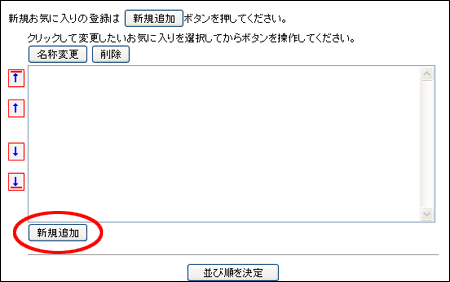
(3)『追加したいURLを入力してください』のダイアログが表示されますので、
お気に入りに入れたいブログやホームページのURL(アドレス)を入力します。
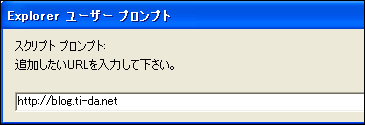
(4)URLを入力したら ボタンをクリックします。
ボタンをクリックします。
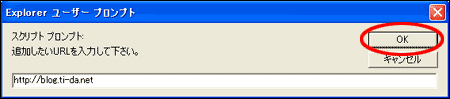
(5)次に『追加したいお気に入り名を入力して下さい』のダイアログが表示されますので、
追加するブログやホームページのタイトルなどを入力します。

(6)お気に入り名を入力したら ボタンをクリックします。
ボタンをクリックします。

2つを入力しますと、お気に入りに追加されます。
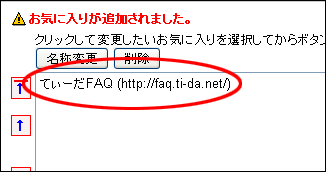
続けてお気に入りを追加する場合は「新規追加」ボタンをクリックし(3)からの手順を繰り返しててください。
お気に入りの名前やURLを変更したい場合は、変更したい対象をクリックして選択した状態にしてから「名称変更」ボタンをクリックしてください。
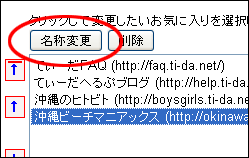
「URL」を入力するウィンドウが表示されます、もしこちらでURLの変更が なければ、「OK」を押します。
そのまま名前の変更に進んで、名称を変更したら最後に「OK」ボタンを押し変更を 確定させます。
お気に入り表示の上下を入れ替えたい場合は、入れ替えたい対象をクリックして選択した状態にしてから、左にあるボタンをクリックします。

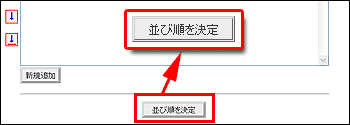
最後に「並び順を決定」を押し順番を確定させます。
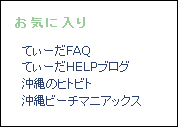
あなたのブログのサイドバーに表示するお気に入りのブログやサイトを追加します。
「お気に入り」は「サイドバーの設定」でブログのサイドバーに表示することができます。
サイドバーの設定はこちら⇒サイドバーの設定
お気に入りを追加する。

(1)管理画面トップの左サイドメニューにあります、「お気に入り」をクリックし、お気に入りの設定画面を表示させます。
(2)お気に入りの設定画面にあります「新規追加」をクリックします。
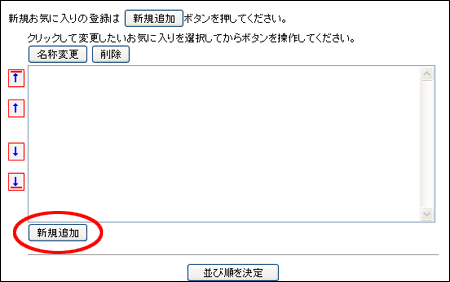
(3)『追加したいURLを入力してください』のダイアログが表示されますので、
お気に入りに入れたいブログやホームページのURL(アドレス)を入力します。
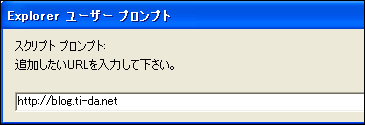
(4)URLを入力したら
 ボタンをクリックします。
ボタンをクリックします。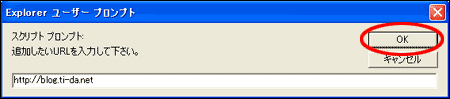
(5)次に『追加したいお気に入り名を入力して下さい』のダイアログが表示されますので、
追加するブログやホームページのタイトルなどを入力します。

(6)お気に入り名を入力したら
 ボタンをクリックします。
ボタンをクリックします。
2つを入力しますと、お気に入りに追加されます。
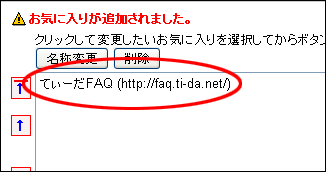
続けてお気に入りを追加する場合は「新規追加」ボタンをクリックし(3)からの手順を繰り返しててください。
追加した「お気に入り」のブログやサイトの名前とURLを修正する
お気に入りの名前やURLを変更したい場合は、変更したい対象をクリックして選択した状態にしてから「名称変更」ボタンをクリックしてください。
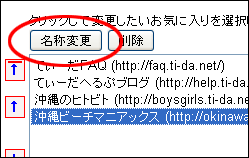
「URL」を入力するウィンドウが表示されます、もしこちらでURLの変更が なければ、「OK」を押します。
そのまま名前の変更に進んで、名称を変更したら最後に「OK」ボタンを押し変更を 確定させます。
並び順を変更する
お気に入り表示の上下を入れ替えたい場合は、入れ替えたい対象をクリックして選択した状態にしてから、左にあるボタンをクリックします。

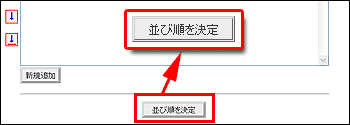
最後に「並び順を決定」を押し順番を確定させます。